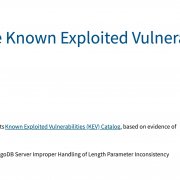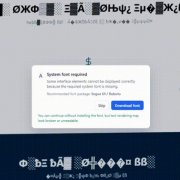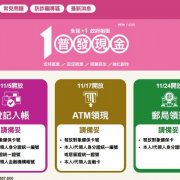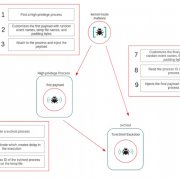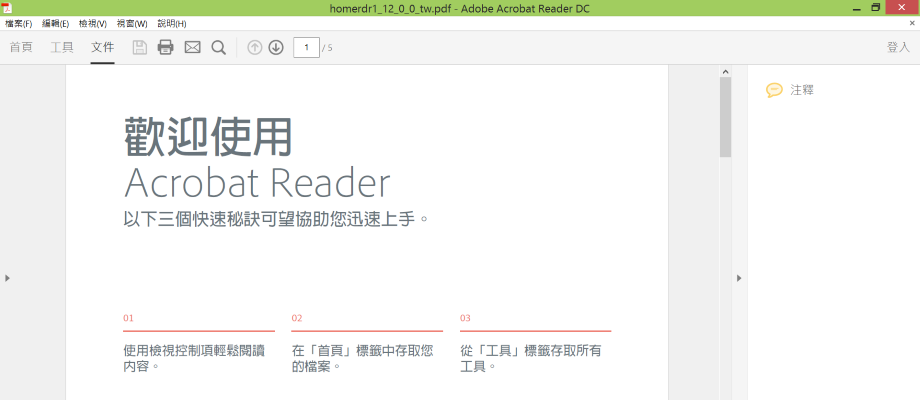
本次Acrobat Reader大改版,強調其Adobe.com雲端功能,可以用MobileLink功能開啟最近所使用的檔案。不過,這次Acrobat Reader DC主打的雲端功能,在前一個版本Adobe Reader XI就已經推出,並非現在的DC才有。而實際上Reader DC真正的進化,我們認為是在細節上的精進,而非在Adobe主打的這些功能上。
前後版本程式介面大不同,新版在高解析度下看起來比較舒服
前後代程式介面相比較,我們可以看到Acrobat Reader DC把大多的功能,都放到了「工具」的頁籤裡面,較不影響原本閱讀器的本質。而Adobe Reader XI把所有的功能放到最上面一排,當我們點選的時候,該項功能的內容會在右邊窗格展開,相較之下,新版本提供了比較清爽的閱讀環境。
另外,Acrobat Reader DC直接就有提供在Reader XI「閱讀模式」才有的浮動工具列,不用再切換就能使用這實用的功能。
相較於舊版本,Acrobat Reader DC直接把Reader XI的閱讀模式中,浮動顯示的工具列(下方黑色區塊),調整為預設模式就可使用,不用再特別切換到閱讀模式,使用上更加便利。
在Acrobat Reader DC中,所有的工具以一個頁面呈現,感覺比以往清楚,不用在文字選單中翻箱倒櫃。而在工具頁面裡面,屬於Reader的功能只有前面的「注釋」、「印章」、「認證」、「度量」可以直接使用,不過,其他功能假若有需要,也能夠升級付費的PDF Pack,或是進階的Acrobat。PDF Pack是一種類似微軟的Office 365的模式,採取月費或年費訂閱制,一次可提供多種裝置使用,而費用相對完整版Acrobat低廉。
除了閱讀需要的工具之外,不論是注釋還是簽名功能,或是更進階的編輯功能,通通在這裡。這樣的分類方式,反而比以往要方便找到需要的功能。
如果我們只有瀏覽PDF,而沒有其他需求,不會點選到「工具」頁籤裡面,就不會看到這些進階的功能。所以對於一般最常的閱讀應用,反而變得比較舒服。
還有一點是,相較於舊版Reader,在高解析度的筆電或平板螢幕上,新版Reader DC工具列的文字比較不容易過小,加上較大的文字間距,如果在觸控螢幕操作,也比較不易誤觸。
同樣解析度設定,對照新舊版本的功能選單,Acrobat Reader DC(左)明顯間距較Reader XI(右)間距為大,除了對於觸控螢幕使用加分,因為有了比較多的間距分開每一行,Reader DC的選單文字看起來也比較舒服。
讓人覺得想要使用的注釋與搜尋功能
而當我們把Acrobat Reader DC注釋的功能叫出來,是在原有的工具列下多一列注釋工具,而不是佔用右邊的區域,這是與舊版本版面安排另外一個的不同,因為Acrobat Reader DC調整為上方的第二行工具列,右邊區塊則進一步提供注釋的搜尋,如不使用可以隱藏起來。相較於工具列示在右邊的Reader XI,Reader DC對於橫向版面,或是同時在螢幕上顯示兩頁直向頁面,只要收合右邊的搜尋介面,就能夠提供更多的橫向空間運用。
Acrobat Reader DC(上)與Adobe Reader XI(下)開啟注釋工具的對照。Reader DC因為調整為上方的第二行工具列,右邊區塊則進一步提供注釋的搜尋。相較於工具列示在右邊的Reader XI,Reader DC對於橫向版面,或是同時在螢幕上顯示兩頁直向頁面,能夠提供更多的橫向空間運用。
預設右邊的區域的設計是為了陳列工具中的常用功能,而在Reader中卻只列了一個「注釋」,可是,這對於有使用注釋功能的人是非常有用的。
其實過去舊版本的Adobe Reader,我們不一定會想要去使用注釋功能,但是Acrobat Reader DC多了注釋的清單和搜尋功能,用途就大大地不同。就單純的注釋而言,或許會被當作類似Word追蹤修訂的校訂功能,可是多了搜尋功能後,實際應用上,假如這個PDF文件是一份工作指導書、或是某個工具的使用手冊,很可能就是一個有上百頁內容的PDF,而我們只要善用這部分的功能,未來要找當初看的時候,覺得很重要的某個段落,就可以依據以前做過的注釋,做為找尋的標的,加速尋找指定段落的速度。反正,這個區塊就算沒有用到,還是隨時都可以關掉它,增加顯示文件的畫面比例。
Reader DC的注釋工具列其實已經涵蓋了「注解工具」和「簽章工具」兩個項目的功能。而且,透過右列的注釋清單,可以很容易的找到之前所做的注釋。假如這是一本操作手冊,藉由前人所畫的重點,後面的人只要善用Reader DC的注釋清單紀錄,便能很快速地找到要優先閱讀的段落。
回歸PDF閱讀器的本質
其實現在許多軟體都能開啟PDF文件,Acrobat Reader DC看起來似乎沒有什麼優勢:檔案模組大,其他的進階工具都需要付費才能使用。但是,在現在電腦效能過剩的情況下,Acrobat Reader DC的系統要求其實不算太高,硬碟就算是空間以單價較高的固態硬碟來看,450MB也不算太大的負擔。而多一點的硬碟空間占用,這樣的代價,就能夠換到比較優異的閱讀品質,以及官方閱讀器不會跑版的保證,對於需要大量閱讀PDF文件需求的使用者,或許更能感受出其中的差異。
雖然,瀏覽器如Firefox和Google Chrome,都有內建讀取PDF檔案支援,在Windows 8系統中也有「閱讀程式」App,同類型的PDF檢視器程式,例如同屬免費提供的Foxit Reader,就贈送一臺可產生PDF檔案的PDF虛擬印表機,PDF-XChange Viewer則提供OCR文字辨識的功能。但是,用瀏覽器閱讀PDF文件,並不是那麼地符合閱讀習慣,而Windows 8的App,完全針對觸控使用設計,以滑鼠使用並不就手,而且話說回來,我們今天就是單純地要閱讀PDF文件,像Foxit Reader和PDF-XChange Viewer上滿滿的按鈕,佔據的不只是螢幕空間,還會分散集中在文件上的注意力。
比較可惜的是,Acrobat Reader DC這款重新打造介面,提供更佳閱讀體驗的PDF閱讀器,不再支援Windows XP,但是不支援一個微軟已經完全終止支援超過一年的作業系統,其實也是合情合理。另外,實際用Adobe ID登入,並將PDF檔案上傳,感覺上傳不是很快,有時候已經看完了資料,上傳仍需要些許的時間,因此我們需要有一點耐心,才能享受MobileLink帶來的便利。
產品資訊
●原廠:Adobe(0800-666-536)
●網址:www.adobe.com
●建議售價:免費
●程式版本:2015.007.20033
●支援作業系統:Windows 7以上、Mac OS X 10.9~10.10
●記憶體需求:1GB RAM
●螢幕解析度:1024x768以上
●硬碟空間:380MB(Windows)/450MB(OS X)
●瀏覽器支援:Internet Explorer 8、9、10、11,Firefox ESR,Safari 7、8(只支援64位元Intel處理器)
熱門新聞
2025-12-31
2025-12-31
2025-12-31
2025-12-31
2025-12-31
2025-12-31

(1).png)
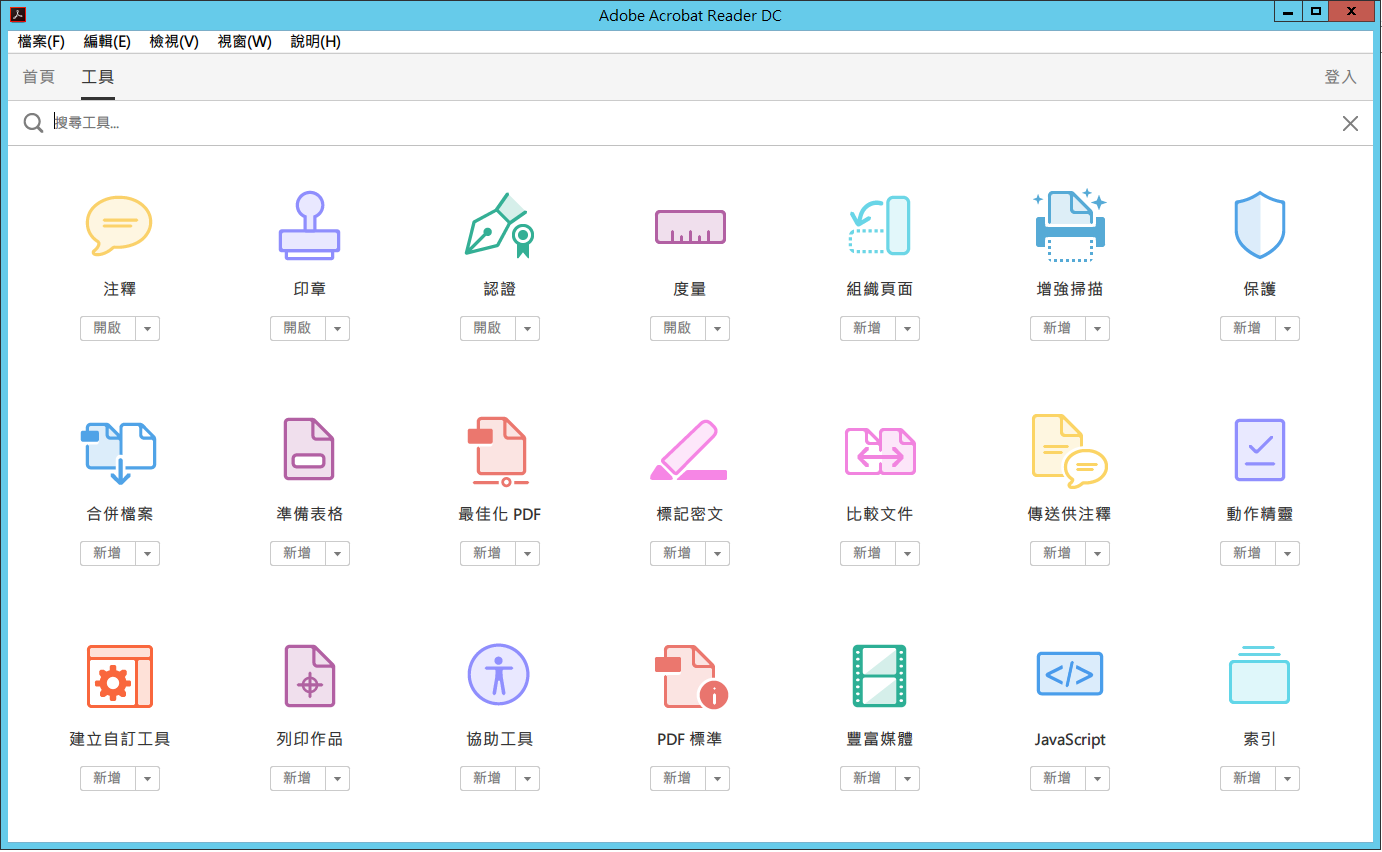
.png)
(1).png)
.png)